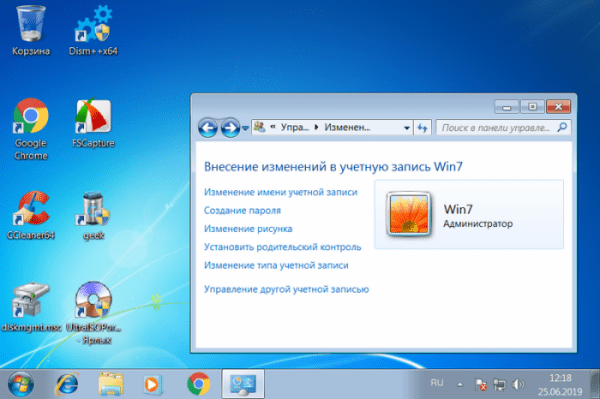Не восстанавливается загрузчик Windows: переустановка WIM-бэкапа системы с помощью LiveDisk by Sergei Strelec
Привет, друзья. Не восстанавливается загрузчик Windows – что делать? У нас на сайте представлено множество статей по реанимации загрузчика операционной системы Microsoft, более того, есть даже комплексные обзоры способов по его восстановлению с помощью LiveDisk’а by Sergei Strelec в статьях для разных стилей разметки диска — MBR и GPT:
Но как быть, если сколь бы вы ни пытались восстановить системный загрузчик, у вас, хоть убей, это не получается. Такое может быть, если повреждены файлы самой Windows. В таком случае не факт, но, возможно, поможет восстановление целостности системных файлов. Но ежели системные файлы упавшей системы целы, можно попытаться восстановить загрузчик ещё одним способом, самым надёжным, так, чтобы уж наверняка – переустановить Windows. Но переустановить не с нуля, а с бэкапа её текущего состояния. Поможет нам в этом деле тот же LiveDisk Сергея Стрельца.
Не восстанавливается загрузчик Windows: переустановка WIM-бэкапа системы с помощью LiveDisk by Sergei Strelec
Содержание статьи:
Как это переустановить Windows не с нуля, а с бэкапа текущего состояния? Кто делает системные резервные копии программами типа Acronis True Image или AOMEI Backupper, знает, что в состав резервной копии входят все системные разделы, если их два и более – диск С, загрузочный раздел и ещё, возможно, MSR-раздел GPT-диска. И вот как программа для резервного копирования копирует эти разделы, так она и их восстанавливает, подменяя исходные системные разделы диска. И, например, в программе AOMEI Backupper мы даже не можем избирательно восстанавливать отдельные разделы. Чтобы избирательно восстановить только раздел с Windows, тогда её изначально нужно бэкапить как обычный раздел с данными. И потом восстанавливать на новую разметку системных разделов, которую можно сформировать либо вручную, либо запустить установочный процесс Windows с её установкой на неразмеченное пространство после удаления системных разделов. Но зачем нам лишняя волокита, если мы изначально можем поступить проще — создать резервную копию Windows в файле её образа установки WIM? И установить систему из этого файла. Всё это оперативно делается с помощью LiveDisk’а Стрельца.
1. WIM-бэкап Windows: что это
WIM-бэкап Windows – это захваченный в WIM-файл образ операционной системы. Кто не знает, именно в этом формате файла-образа хранятся непосредственно установочные файлы Windows, а установочный образ ISO, который мы скачиваем в Интернете и записываем на оптический диск или флешку – это всего лишь универсальный формат образа диска, адаптированный под запуск с загрузочного носителя. Называется такой WIM-файл «install.wim» и размещается он в папке «sources» установочного ISO-образа Windows.
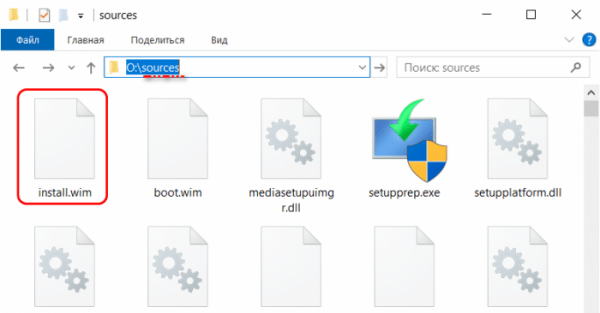
Файл install.wim в установочном дистрибутиве можно подменить на другой – созданный путём захвата в WIM-образ настроенной и кастомизированной Windows по типу того, как мы создаём свою системную сборку в режиме аудита. Но систему захватить в WIM-образ можно не только в режиме аудита без пользовательских учётных записей. Систему можно захватить в WIM-образ наработанную – со своей учётной записью, активированную, с лично заданными системными настройками, с установленными драйверами, играми и программами, с хранящимися в пользовательском профиле файлами и т.п. Т.е., по сути, создать бэкап системы в формате файла-образа WIM.
WIM-образ бэкапа Windows может быть создан как с привязкой к конкретному системному и загрузочному разделу, так и без такой привязки. Непривязанный WIM-бэкап можно развернуть точно так, как мы устанавливаем Windows – на любом диске, с любым стилем его разметки (GPT или MBR), на любом разделе диска, на нераспределённом пространстве с автоматическим формированием системных разделов, раздела загрузчика в частности. Для создания WIM-бэкапа Windows не нужен рабочий загрузчик, нам нужен только живой раздел непосредственно операционной системы. Раздел загрузчика может быть даже напрочь снесён.

Захватить Windows в её текущем состоянии в WIM-образ можно с помощью штатного средства работы с системными образами Dism. Это консольная системная утилита, работающая из-под командной строки. Но в составе LiveDisk’а by Sergei Strelec, с помощью которого мы будем работать, есть утилита Dism++, являющая собой GUI-интерфейс к консольной Dism. Прибегнем к помощи Dism++.
2. Создание WIM-бэкапа Windows
Итак, у нас есть загрузочный носитель с LiveDisk’ом Стрельца (где его скачать и как записать на флешку или болванку, читаем здесь). Запускаем с него компьютер с упавшей с системой. Открываем утилиту Dism++.

В её окне отобразятся все возможные для захвата в образ пути установленных на компьютере Windows, включая саму среду LiveDisk’а WinPE. Нам нужно переключиться на нашу операционную систему, которую будем бэкапить.

Жмём меню «Файл». Выбираем «Сохранить как».
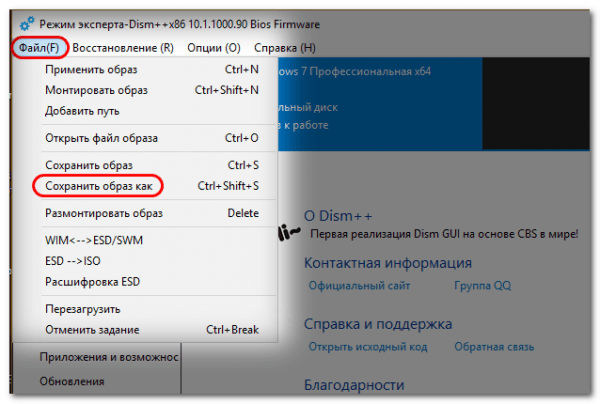
Указываем, где и как сохранить образ: жмём кнопку обзора.

В проводнике указываем место на несистемном разделе диска. Называем файл «install». Жмём «Сохранить».
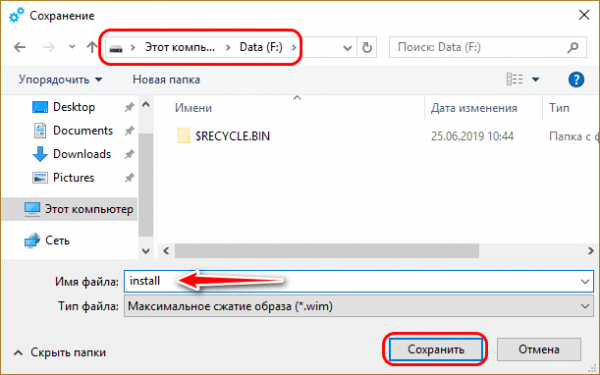
Жмём «Ок».

Ожидаем, пока Dism++ произведёт захват образа Windows. И вот он – наш созданный файл install.wim.
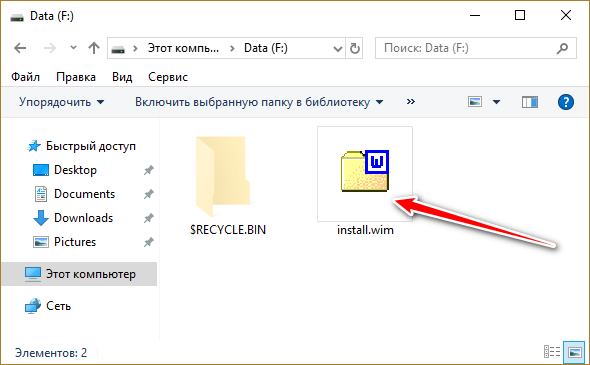
3. Установка WIM-бэкапа Windows
Теперь можем переустанавливать бэкап Windows. Запускаем на LiveDisk’е Стрельца утилиту 78Setup. В её окошке жмём «Выбрать архив вручную». Затем указываем путь к созданному пару минут назад файлу install.wim. И нажимаем «Установить».

Запускаем.
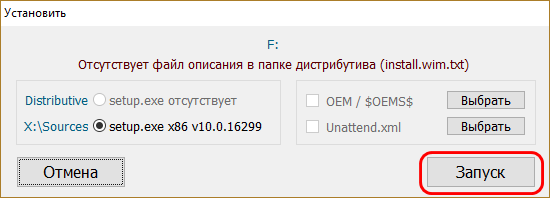
Язык выбираем русский.

Жмём «Далее».

Принимаем лицензионные условия.

Кликаем выборочную установку.
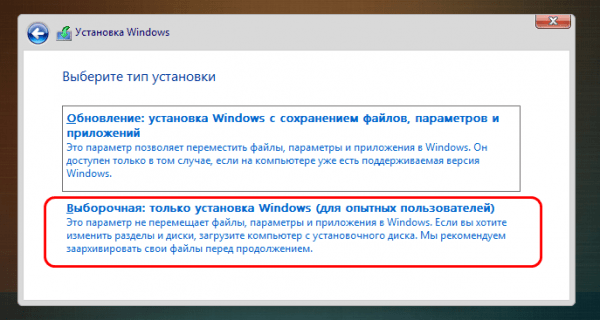
На этапе места установки Windows удаляем все её разделы – системный, загрузочный, MSR-раздел, если он есть.

И кликаем образовавшееся незанятое пространство.
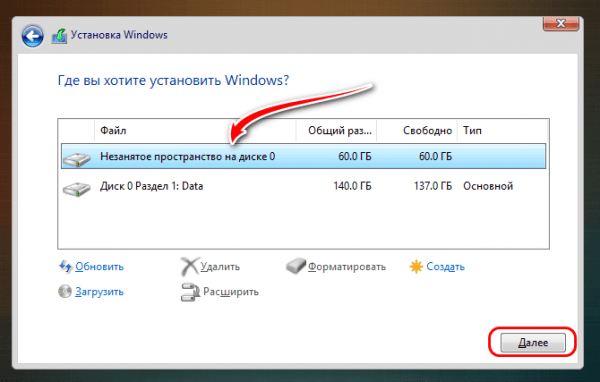
Всё: Windows будет переустановлена. По завершении установочного процесса перезагружаем компьютер.

И можем работать с системой. Она будет такой же, как и до повреждения загрузчика – с нашими настройками, профилем, драйверами, программами и файлами.